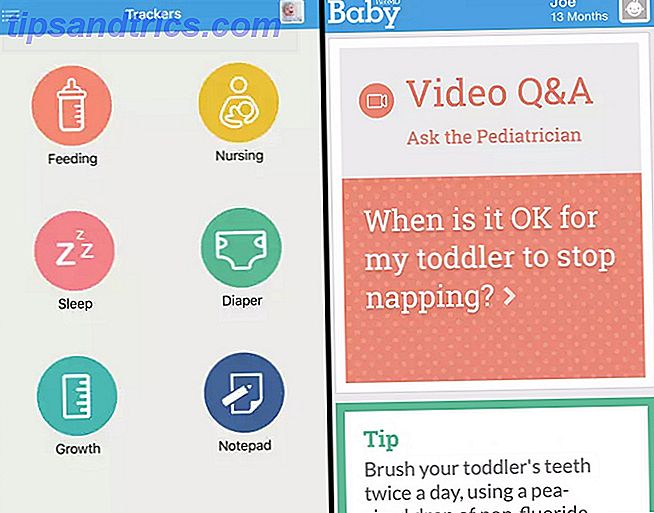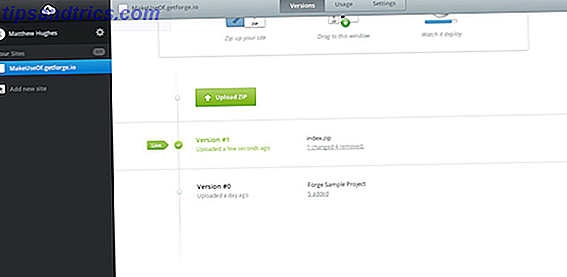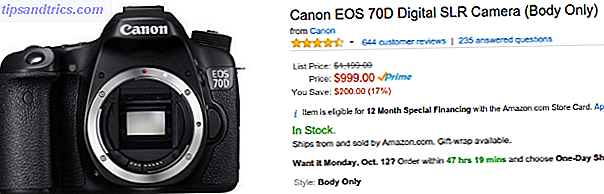Vi har alla sett små installationer för tidigare Windows-versioner. Några användare är stolta över att strippa tillbaka allt som de anser föråldrad Winreducer: Strip Windows 8 Installera disken till dess viktiga Essentials Winreducer: Strip Windows 8 Installera disken till dess viktiga Essentials Läs mer, skapa små Windows installationspaket som kan lagras praktiskt taget var som helst. För andra dikteras operativsystemets storlek av den enhet den är installerad på.
Du kan använda flera verktyg för att ta bort Windows 10 tillbaka. Vissa tar bort den förbannade bloatware som påverkar varje ny installation. Några pare tillbaka till synes oanvändbara tjänster som bara gäller under mycket specifika omständigheter.
Låt oss ta en titt på hur du kan hålla din Windows 10-installation till ett minimum.
Gör det mindre
Windows 10-installationsstorleken är faktiskt mindre än sin föregångare, Windows 8. Perioden mellan de två operativsystemen gjorde det möjligt för Microsoft att effektivisera aspekter av kod som gör övergången och införa nya funktioner för att hålla operativsystemets fotavtryck nere. Trots att Windows 10 kom med en hälsosam smattering av nya funktioner, måste onus vara på att arbeta med mobila enheter med begränsad kapacitet .

Några av nedskärningarna var emellertid inte direkt träffade med stationära och bärbara användare. Medan det var meningsfullt att ta bort funktioner som standardåterställning av bildskärm för mobila enheter (samtidigt som starttiden ökas med några sekunder), skulle de som använder bärbara datorer eller stationära datorer helst ha föredragit att detta förblir intakt.
Som sagt kommer det ner till användarens preferens. Jag har en 1 TB hårddisk och en 128 GB SSD installerad i min bärbara dator. Operativsystemet är installerat på SSD, så det stöter snabbare än Usain Bolt som hoppar ut ur blocken, men jag har också extra utrymme som behövs för eventuella återställningsbackups. En användare med en enda 64 GB hårddisk installerad på en surfplatta är osannolikt att känna sig densamma.
Windows 10 använder också "en effektiv komprimeringsalgoritm för att komprimera systemfiler, vilket innebär att du kommer tillbaka" cirka 1, 5 GB lagringsutrymme för 32-bitars och 2, 6 GB lagringsutrymme för 64-bitars Windows. "Microsoft konstruerade ett system som fungerar runtom din maskinvara. Istället för att komprimera en standardiserad fillista använder Windows 10 mängden installerat RAM för att bestämma hur ofta en fil kommer sannolikt att återkallas. På samma sätt, om ditt system har en snabb CPU för dekomprimering av filer, kommer fler filer att komprimeras till att börja med - vilket ger ytterligare utrymmebesparingar.
WIMBOOT
En del av komprimeringssuccesen för mindre enheter kommer genom uppdateringar till WIMBOOT (Windows Image Boot), som "aktiverade specialtillverkade Windows 8.1-enheter har all godheten i en effektiv komprimeringsalgoritm utan att kompromissa med responsen."

Medan endast ett litet antal Windows 8.1 var WIMBOOT-förberedda, har komprimeringsalgoritmen integrerats fullständigt i Windows 10, vilket ger de här enheterna uppgradering av ytterligare besparingar genom kompression. Den här nya versionen är faktiskt känd som CompactOS och Kannon Yamada har expertiskt förklarat hur man bäst kan använda sig av det här verktyget. Spara mer diskutrymme med kompakt operativsystem på Windows 10. Spara mer diskutrymme med kompakt operativsystem på Windows 10. Du kan enkelt och permanent spara upp till 6, 6 GB diskutrymme på någon Windows 10-enhet? Du kan med Compact OS och vi visar dig hur. Läs mer .
Göra utrymme
Windows 10 kommer med en rimlig (eller orimligt, som det var) mängd bloatware. Några av de förinstallerade programmen är Microsoft 3D Builder, Groove Music, Fresh Paint, samt Microsoft-appar för pengar, väder, Xbox, musik, sport och så vidare. För det mesta har folk sina egna preferenser för dessa appar, men ändå samlar Microsoft dem fortfarande. Att ta bort dem är tidskrävande och lindrar i själva verket bara en bråkdel av rymden.

Startmenyn för Windows 10 kan vara lika skrämmande, ger en behållare för de bitarna av bloatware för att fånga din uppmärksamhet eller, i vissa fall, be om dina pengar.
Vi har beskrivit hur du tar bort de myriade Windows 10 bloatware-apparna. Så enkelt kan du ta bort Bloatware från Windows 10. Så enkelt kan du ta bort Bloatware från Windows 10. Windows 10 levereras med flera förinstallerade appar som tar upp utrymme på enheten och är inte lätt att ta bort. Låter som bloatware, eller hur? Vi visar dig hur du tar bort dessa appar. Läs mer eller hur du kan rensa din Start-meny med bloatware med hjälp av ett av Tina Siebers appförslag. Så enkelt kan du ta bort Bloatware från Windows 10. Så enkelt kan du ta bort Bloatware från Windows 10. Windows 10 levereras med flera förinstallerade appar som tar upp utrymme på din enhet och är inte lätt att ta bort. Låter som bloatware, eller hur? Vi visar dig hur du tar bort dessa appar. Läs mer för att göra jobbet för dig!
hiberfil.sys
Windows 10 kom till ditt system med vilolägefunktionen som standard. Det är inte nödvändigtvis en dålig sak, speciellt för dem med massor av lagring. Hiberfil.sys är vilolägefilen för att hålla reda på dina system vitala. Det lagrar viktiga inställningar som operativsystemet kräver för att starta, snabbt.
Storleken på den här filen är direkt relaterad till mängden installerat RAM på ditt system och kan ta upp till 75% av det beloppet. Om du till exempel har 8 GB RAM installerat, kan din hiberfil.sys ta upp till 6 GB lagringsutrymme. Ju mer RAM du har, ju mer utrymme filen kommer att förbruka.
Om du inte behöver dvala kan du enkelt stänga av Spara ton av diskutrymme på Windows 10 med denna snabba tips Spara ton diskutrymme på Windows 10 med den här snabba spetsen Att inaktivera den här funktionen i Windows kan frigöra gigabyte på disken utrymme omedelbart. Läs mer .
Öppna en förhöjd kommandotolk genom att högerklicka på Start-menyn och välj Kommandotolk (Admin) . Skriv nu powercfg / hibernate off . Och det är allt. Gjort. Om du vill återaktivera viloläge, skriv bara powercfg / hibernate på .

Hiberfil.sys-filen ska omedelbart försvinna, vilket ger dig lite extra utrymme på hårddisken. Så här frigör du lagringsutrymme för att köra Windows 10. Hur frigör du lagringsutrymme för att köra Windows 10. Har du slut på plats för Windows 10, men vill ha att uppgradera eller lägga till fler appar och data? Vi har sammanställt resurser som hjälper dig att frigöra diskutrymme på och för Windows ... Läs mer.
Personsökningsfil
Windows har en inbyggd funktion som heter en personsökningsfil. Det fungerar som en slags virtuell minnesrelä Är ditt virtuella minne för lågt? Så här fixar du det! Är ditt virtuella minne för lågt? Så här fixar du det! Förbanan av Windows är det sakta ner över tiden. Ofta är lågt minne att skylla på. Här är ett sätt att nästan obegränsat din RAM. Läs mer .
Ditt system har en viss mängd installerat RAM som kan användas för att lagra bitar av information. Om din systemanvändning överstiger det installerade beloppet, försöker Windows använda en personsökningsfil. Det här är en del av den viktiga informationen som lagras i RAM, flyttas tillfälligt till en fil på hårddisken. Hårddiskminne är mycket långsammare än super-snabb RAM Allt du behöver veta om RAM- och minneshantering Allt du behöver veta om RAM- och minneshantering RAM är datorns kortvariga minne. Därför har minneshanteringen en betydande inverkan på systemets prestanda. Här förklarar vi hur RAM fungerar och om du kan göra något för att öka effektiviteten. Läs mer, och återkallandet av denna information tar längre tid.
Du kan styra storleken på personsökningsfilen eller eliminera den helt.
Gå till Kontrollpanelen> System och säkerhet> System . På den vänstra panelen välj Avancerade systeminställningar . Välj fliken Avancerat . Under Inställningar väljer du Inställningar .

Gå till fliken Avancerat . Du borde nu se en virtuell minnespanel. Välj Ändra .

Du har nu tre alternativ:
- Anpassad storlek
- Systemstyrd storlek
- Ingen personsökningsfil
Du kan helt eliminera personsökningsfilen, men jag skulle inte rekommendera det. På samma sätt, även om personsökningsfilen existerar, tar det inte nödvändigtvis upp utrymme, särskilt om du inte använder allt RAM som är tillgängligt för ditt system. Om du vill, minska storleken på personsökningsfilen.
Windows.old
När du uppgraderat från Windows 7, 8 eller 8.1 till Windows 10 Hur man nedgraderar från Windows 10 till Windows 7 eller 8.1 Hur man nedgraderar från Windows 10 till Windows 7 eller 8.1 Windows 10 är här och kanske är det inte vad du förväntade dig. Om du redan har uppgraderat kan du göra en återuppringning. Och om du ännu inte har skapat ett system backup först. Vi visar dig hur. Läs mer, dina gamla systeminställningar flyttades till mappen Windows.old. Det gick sannolikt i din C: \ -drev i en månad (nu bara 10 dagar), innan du förstörde själv. Efter det tog bort, fick du en massiv bit av din hårddisk tillbaka. Vid ett tillfälle, av olika anledningar, hade jag tre Windows.old-filer, lurar och tar upp ofattbara mängder utrymme.
Om din aning av någon anledning fortfarande är intakt kan du ta bort den.
Men det här kommer med varningen att när den är borta är den borta, eftersom den oftast är för stor för att skicka till papperskorgen. Om du har för avsikt att gå tillbaka till din tidigare version av Windows, radera inte den här filen. Den innehåller alla dina systeminställningar och gamla filer, och det kan förstöra ditt liv om du raderar det utan att ordna det korrekt.
Åtminstone kan du gråta och vara arg på mig, och jag skulle inte vilja det.
Gratis diskutrymme
För att frigöra utrymme för gisslan disk kan du använda det inbyggda Windows Disk Cleanup-verktyget.
Skriv in gratis i din Start menysökfält eller Cortana. Välj det första alternativet. Det ska se ut som bilden nedan, om än med en Windows 10-meny:

Öppna en gång genom att välja Previous Windows Installation (s) från listan. Om du vill kan du ta tillfället i akt för att städa andra systemverktyg som suger upp alla dina värdefulla hårddiskutrymmen. När du är klar väljer du Rensa systemfiler och väntar på att processen ska slutföras.

Windows 10 årsdagen uppdatering
Installerade du bara Windows 10 Anniversary Update? Så här uppdaterar du Windows 10-årsjubileum Nu får du uppdateringen av Windows 10-årsjubileum Nu får Windows 10 en stor uppgradering den här månaden. Årsdagsuppdateringen rullar långsamt ut. Vi visar dig hur du uppgraderar nu, hur man försenar uppgraderingen, och vilka fallgropar att se upp för. Läs mer Windows behandlar detta som ett helt nytt operativsystem och skapar som en sådan en ny Windows.old-mapp. Naturligtvis tar den här mappen fortfarande upp plats. Så länge allting fungerar okej och du inte har några förödande fel eller fel, använd ovanstående process för att ta bort den nyskapade Windows.old-filen.
Vi måste gå mindre!
När du har installerat ditt operativsystem börjar den naturliga reaktionen börja installera din favoritprogramvara. Jag är säker på att du går rakt på en del säkerhetsprogram, en ny webbläsare och åtminstone för mig, Steam, så jag kan börja installera spel.
Om du trycks på rymden kan du göra saker annorlunda. Om din enhet har plats för ett SD-kort, kan du installera dina program eller andra användbara saker till ett kort och köra dem därifrån? På samma sätt, om du använder en bärbar dator med minutlagring, varför installera inte program och spel på en USB-minnepinne och kör dem när du behöver dem, så att din lagring är fri för andra viktiga filer.
WinReducer EX-100
WinReducer ger dig fullständig kontroll över din Windows-installation Så här uppdaterar du Windows ISO-installationsmedia för en snabb installation Så här uppdaterar du Windows ISO installationsmedia för snabb installation Du kan öka din Windows-installation betydligt, om du lägger till de senaste uppdateringarna och andra anpassningar till ditt installationsmedium. Vi visar hur du gör det för Windows 7, Windows 8 / 8.1, ... Läs mer. Appen har använts med Windows 7, 8 och 8.1 för att tillhandahålla strömlinjeformade, avkortade versioner av Microsoft-operativsystem genom åren och Windows 10 är inte annorlunda.
Jag kommer inte att ge dig en detaljerad handledning om hur du tar bort din Windows 10-installation, eftersom det finns många alternativ tillgängliga för dig, och du borde kunna lista ut det mesta av dig själv.
Med detta sagt kommer jag att lämna dig med en försiktighet: var försiktig med vilka tjänster du bandar ut. Vissa tjänster är knutna till andra, och om du inte är försiktig så kommer vissa delar av Windows 10 inte att fungera, till den punkt där du installerar om Windows 10 är det enda alternativet.
Om du verkligen vill radera allt tillbaka, föreslår jag att du hittar en handledning och följer den noggrant.
Okej, det är liten nog!
Windows 10 kräver 16 GB utrymme. Du kan ta bort ytterligare program, hålla dina temporära filer rena, ta bort dina caches varje dag och installera inte några andra systemspecifika filer - men du kommer fortfarande att kämpa för att få under 14 GB.
Windows 10 är redan strömlinjeformat. När Microsoft satte sitt mål om 1 miljarder enheter som kör Windows 10 i slutet av 2018, kunde operativsystemet uppdateras om så många enheter som möjligt alltid skulle vara ett primärt mål. Och trots Microsofts erkännande av att det här är ganska osannolikt att hända i den angivna tidslinjen betyder det fortfarande att de 350 miljoner Windows 10-användare har ett strömlinjeformat operativsystem till deras förfogande.
"Windows 10 är borta till den hetaste starten i historien med över 350 miljoner månatliga aktiva enheter, med rekordkundtillfredsställelse och engagemang. Vi är nöjda med våra framsteg hittills, men på grund av fokuseringen på vår telefonhårdvara kommer det att ta längre tid än FY18 för att vi ska nå vårt mål om 1 miljard månads aktiva enheter. Under det kommande året är vi glada över användningsökningen som kommer från kommersiella implementeringar och nya enheter - och ökad kundglädje med Windows. "
Om du vill ta bort saker, gör, men som jag sa, var försiktig med vad du band ut!
Har du gjort din Windows 10-installation något mindre? Vad tog du tillbaka? Låt oss veta nedan!